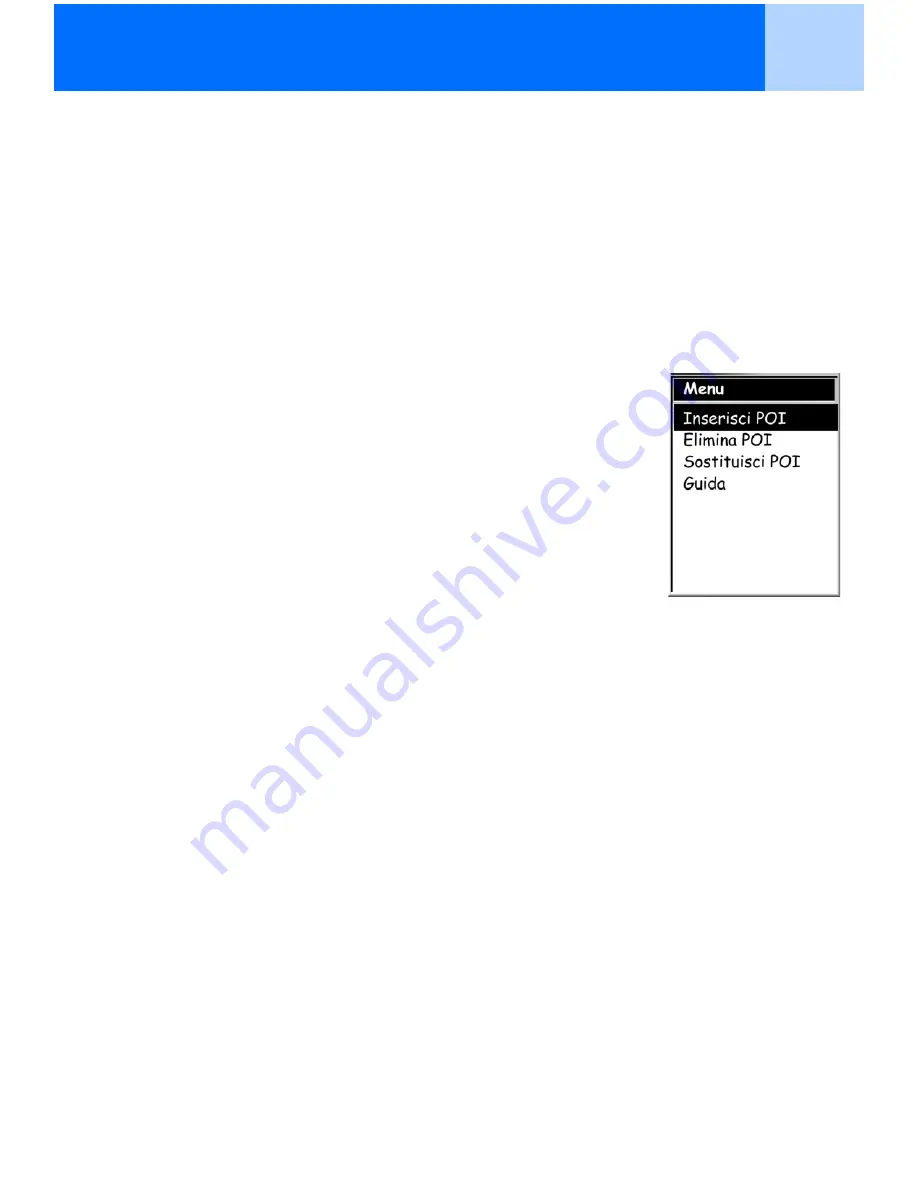
Rotte
47
Modifica di una rotta salvata
Le rotte salvate possono essere modificate per aggiungere un nuovo segmento al termine di una
rotta (Aggiun POI) rimuovere un segmento (Elimina POI), inserire un nuovo segmento (Inserisci
POI) o modificare la destinazione da un POI a un altro (Sostituisci POI).
1.
Premere
MENU
.
2.
Utilizzare il
joystick
per evidenziare l’opzione
Rotte
.
3.
Premere
ENTER
.
4.
Utilizzare il
joystick
per evidenziare il nome della rotta da modificare.
5.
Premere
ENTER
.
6.
Aggiunta di un segmento:
Utilizzare il
joystick
per evidenziare
l’opzione
<Aggiun. POI>
. Premere
ENTER
. Cercare il nuovo
POI nel database. Il nuovo POI sarà aggiunto alla fine della
rotta.
Inserimento
: Utilizzare il
joystick
per evidenziare il POI da
inserire prima di un nuovo segmento. Premere
MENU
,
evidenziare
Inserisci POI
e premere
ENTER
. Cercare il nuovo
POI nel database. Il nuovo POI sarà inserito nella rotta in fase
di creazione.
Eliminazione:
Utilizzare il
joystick
per evidenziare il POI da
eliminare. Premere
MENU
, evidenziare
Elimina POI
e
premere
ENTER
.
Sostituzione:
Utilizzare il
joystick
per evidenziare il POI da sostituire. Premere
MENU
,
evidenziare
Sostituisci POI
e premere
ENTER
. Cercare il nuovo POI nel database. Il
POI selezionato sostituirà quello evidenziato in origine.
10. Una volta modificata la rotta, utilizzare il
joystick
per evidenziare l’opzione
Salva rotta
.
11. Premere
ENTER
.
12. [Operazione aggiuntiva] Utilizzare il
joystick
e il pulsante
ENTER
per inserire un nome
(fino a dieci caratteri) per la rotta.
13. Evidenziare
OK
.
14. Premere
ENTER
.
















































